반응형
맥 OS에서 MySql 사용하는 방법을 알아보도록 하겠습니다.
MySql은 정말 많은 사람들이 사용하는 DB인 것 같습니다. 이제 시작하는 초보 개발자분들부터 상급 개발자까지 폭넓게 사용하고 있습니다.
간단한 사용법들을 알아보도록 하겠습니다.
1. MySql 설치 유무 확인
2. MySql 버전 확인
3. MySql 접속(터미널)
4. MySql 데이터베이스 목록 확인
5. 데이터베이스 테이블 목록 확인
1. MySql 설치 유무 확인
내 컴퓨터에 Mysql이 설치되어 있는지 아닌지는 본인은 당연히 알고 있을 테지만 업무나 기타 이유로 인해 다른 PC나 서버에서 Mysql이 설치되어 있는지 확인해야 할 때가 있습니다.
좌측 상단 애플 아이콘 클릭하여 [시스템 환경설정]에서 먼저 확인해봅니다.
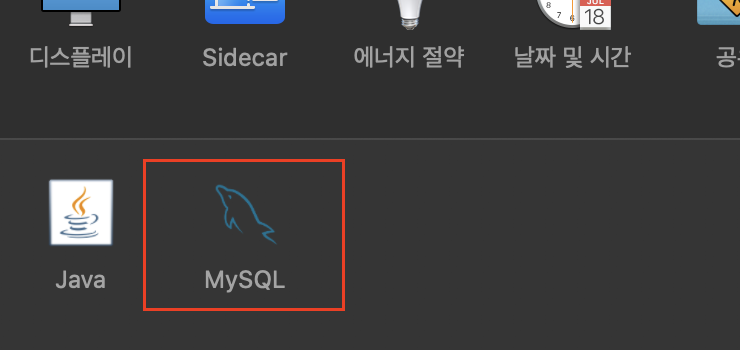
설치되어있다면 MySQL 아이콘이 보입니다.

MySql 서버가 실행 중이면 초록색, 실행 중이지 않다면 빨간색으로 표시됩니다.
이제 터미널에서 확인하는 방법들을 알아보겠습니다.
1-1. mysql 경로 확인
기본 설치경로 유무 확인
cd /usr/local/mysql
1-2. netstat 명령어
netstat 명령어를 사용해서 mysql의 상태 확인
netstat -an |grep LISTEN (LISTEN에 3306 포트 있는지)
netstat -an |grep 3306 (mysql 기본 포트 3306)
netstat -an |grep mysql
2. MySql 버전 확인
터미널에서 mysql을 사용하기 위해서 먼저 설치 경로로 이동합니다.
cd /usr/local/mysql/bin
2-1. mysql 경로에서 확인
./mysql -V
./mysql --version
2-2. mysql 접속 상태에서 확인
mysql 접속한 상태에서 버전을 확인할 수 있습니다.
mysql> SELECT VERSION():
mysql> SHOW VARIABLES LIKE '%VERSION%';
mysql> STATUS:
3. MySql 접속(터미널)
마찬가지로 터미널에서 mysql을 사용하기 위해 해당 경로로 이동한 후 아래 명령어를 통해 접속합니다.
./mysql -u yourid -p yourpasswrod
4. MySql 데이터베이스 목록 확인
mysql의 스키마 목록을 확인할 수 있습니다.
mysql> SHOW DATABASES;
+--------------------+
| Database |
+--------------------+
| information_schema |
| mac_local |
| mysql |
| performance_schema |
| sys |
+--------------------+
5 rows in set (0.16 sec)
목록에서 mac_local 항목이 제가 테스트를 위해 사용 중인 것이고 나머지는 기본 Database입니다.
5. 데이터베이스 테이블 목록 확인
원하는 데이터베이스로 들어가서 해당 테이블 목록을 조회합니다.
mysql> USE mac_local;
mysql> SHOW TABLES;
+---------------------+
| Tables_in_mac_local |
+---------------------+
| test_table |
+---------------------+
1 row in set (0.01 sec)
테이블 조회 명령어로 테이블 리스트를 확인할 수 있습니다.
728x90
반응형
'IT, 개발 > DB' 카테고리의 다른 글
| 맥북에 MongoDB 설치하기 mac mongodb (0) | 2024.09.03 |
|---|
